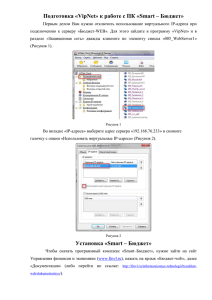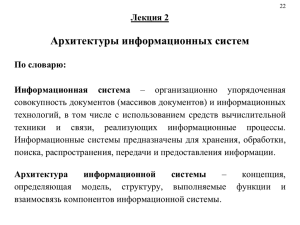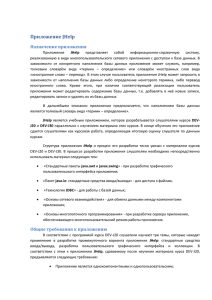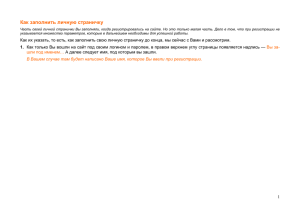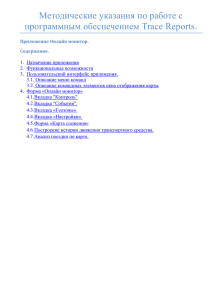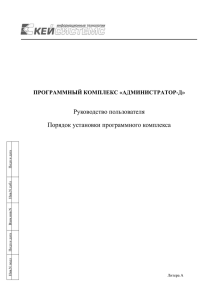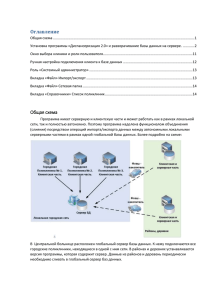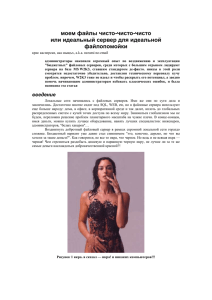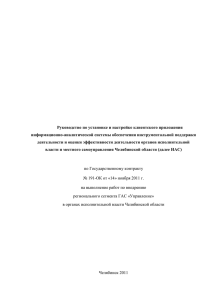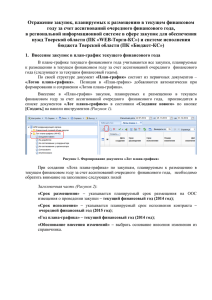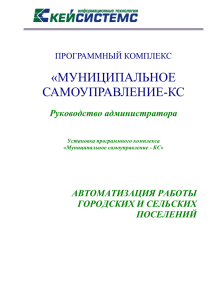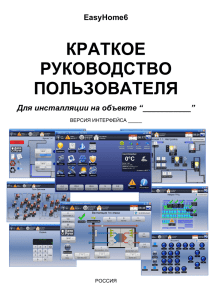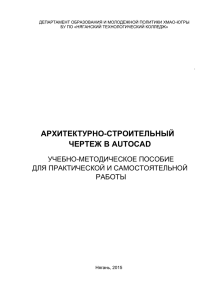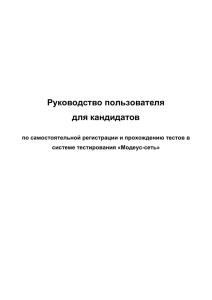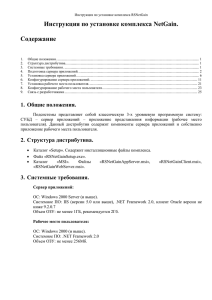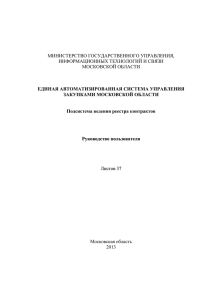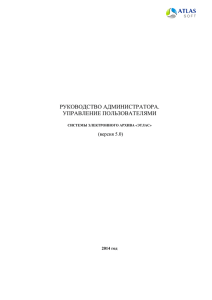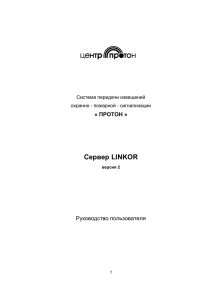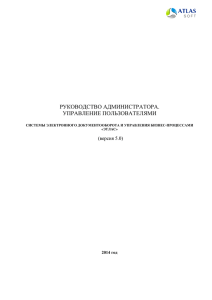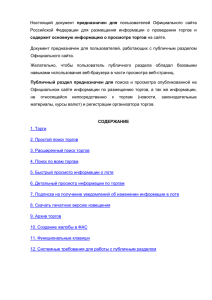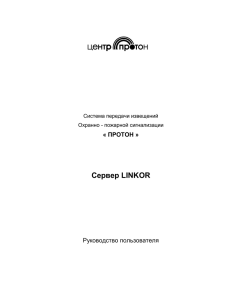Установка клиентской части Для установки клиентской части
advertisement

Установка клиентской части Для установки клиентской части программы запустите setup.exe и выберите пункт «Бюджет-СМАРТ 15» (Рисунок 1). Рисунок 1. Выбор компонентов для установки По кнопке [Установить] начинается установка клиентской части ПК «БюджетСМАРТ» (Рисунок 2). Рисунок 2. Начало установки В окне приветствия мастера установки нажмите кнопку [Далее] (Рисунок 2). Рисунок 3. Выбор папки для установки Для подтверждения установки нажмите кнопку [Далее]. По завершении процедуры установки клиентской части ПК «Бюджет-СМАРТ» будет выведено соответствующее информационное сообщение. Запуск установленного ПК осуществляется по кнопке [Пуск], так же возможен запуск ПК при помощи ярлыка, автоматически создаваемого в процессе установки и размещаемого на рабочем столе. Первый вход в программу Запустите клиентское приложение установленного программного комплекса по кнопке [Пуск] либо при помощи соответствующего ярлыка на рабочем столе. При запуске откроется окно регистрации в программном комплексе (Рисунок 4). Рисунок 1. Окно регистрации ПК «Бюджет-СМАРТ» Для начала работы укажите имя пользователя в поле Пользователь и пароль в поле Пароль и нажмите кнопку [ОК]. По кнопке [Параметры] открывается окно ввода параметров Вкладка «Регистрация» На первой вкладке «Регистрация» осуществляется выбор сервера баз данных в поле Сервер (kazna-as2) и самой базы данных из раскрывающегося списка, полученного при выборе сервера в поле База данных (bud_2016). Настройки соединения Вкладка «Соединение» позволяет настроить параметры соединения. Сервер: http://budget2.govrb.ru/Budgetsmartservice/service.asmx, также заполняется поле Таймаут сервера (время ожидания ответа от сервера, по умолчанию – 600 сек). При использовании удаленного сервера приложений есть возможность настроить прокси-сервер, через который осуществляется подключение к серверу приложений. Для использования прокси-сервера установите флажок в поле Использовать прокси-сервер. При этом существует возможность использования настроек прокси Internet Explorer (для подключения опции установите флажок в поле Использовать настройки Internet Explorer) либо ввести свой адрес в поле Сервер, номер порта в поле Порт, имя и пароль учетной записи для подключения к серверу соответственно в поля Имя и Пароль. Вкладка «Обновление» Вкладка «Обновление» позволяет настроить параметры обновления приложения Источник обновления: Веб-сервис Сервер: http://budget2.govrb.ru/UpdateService